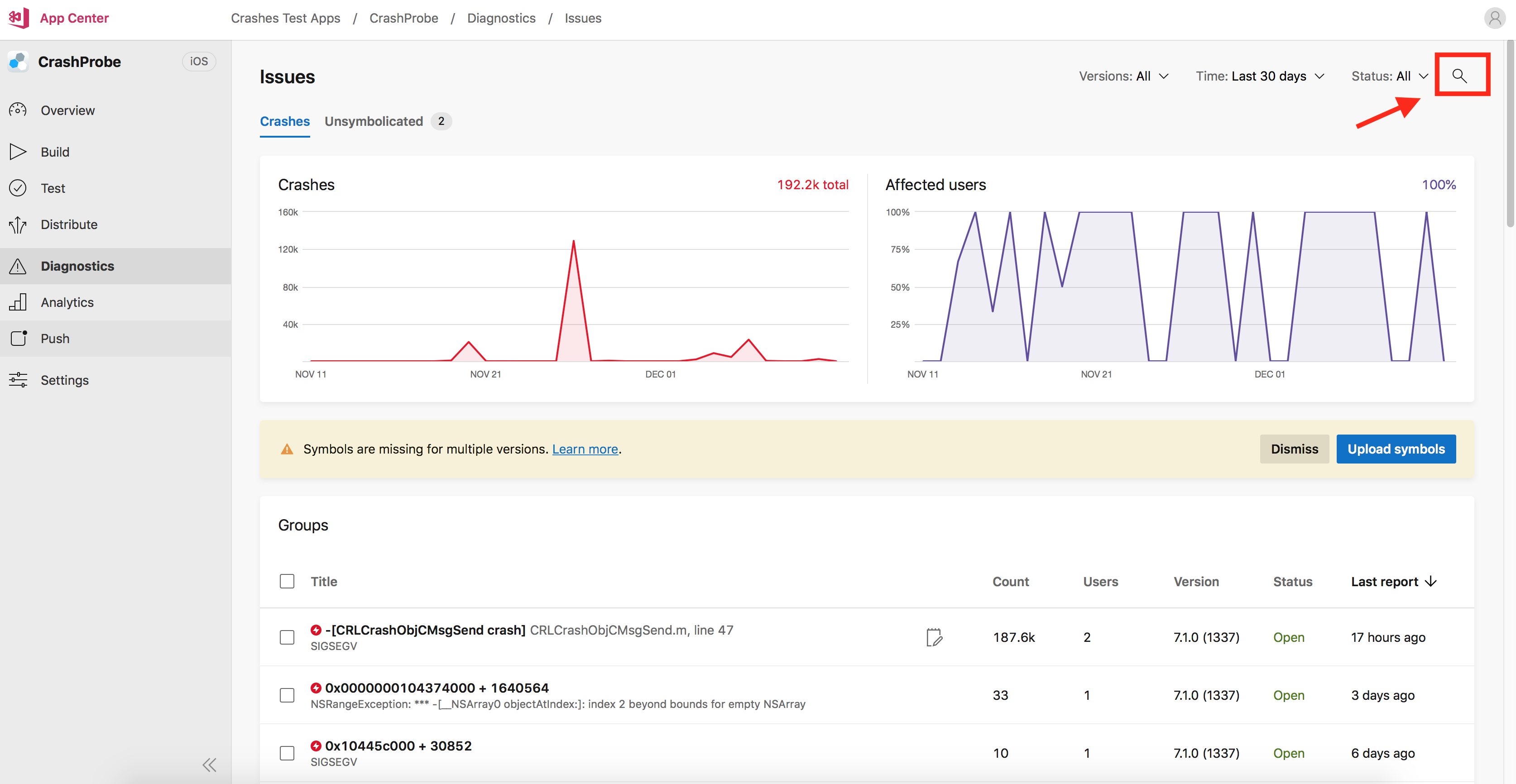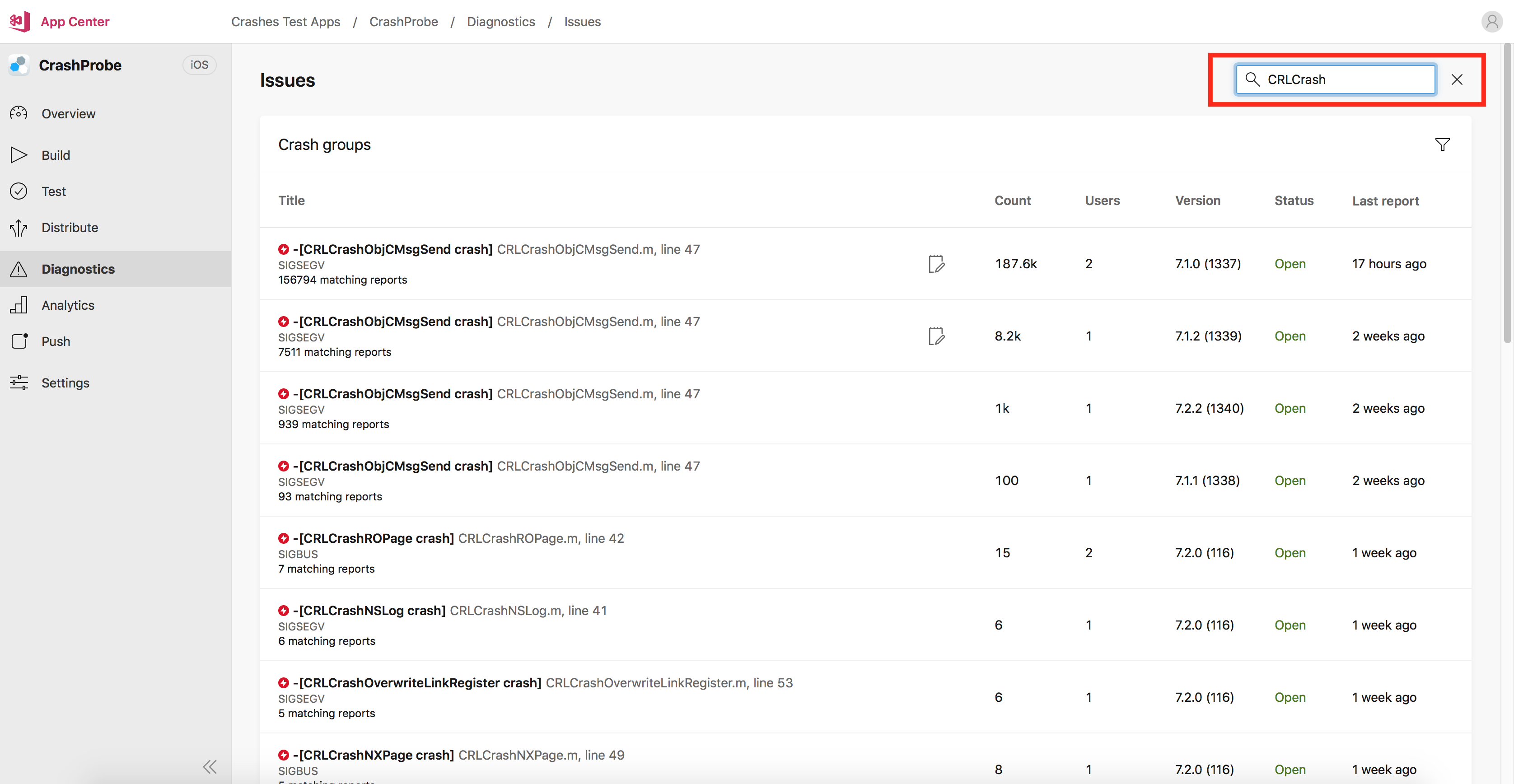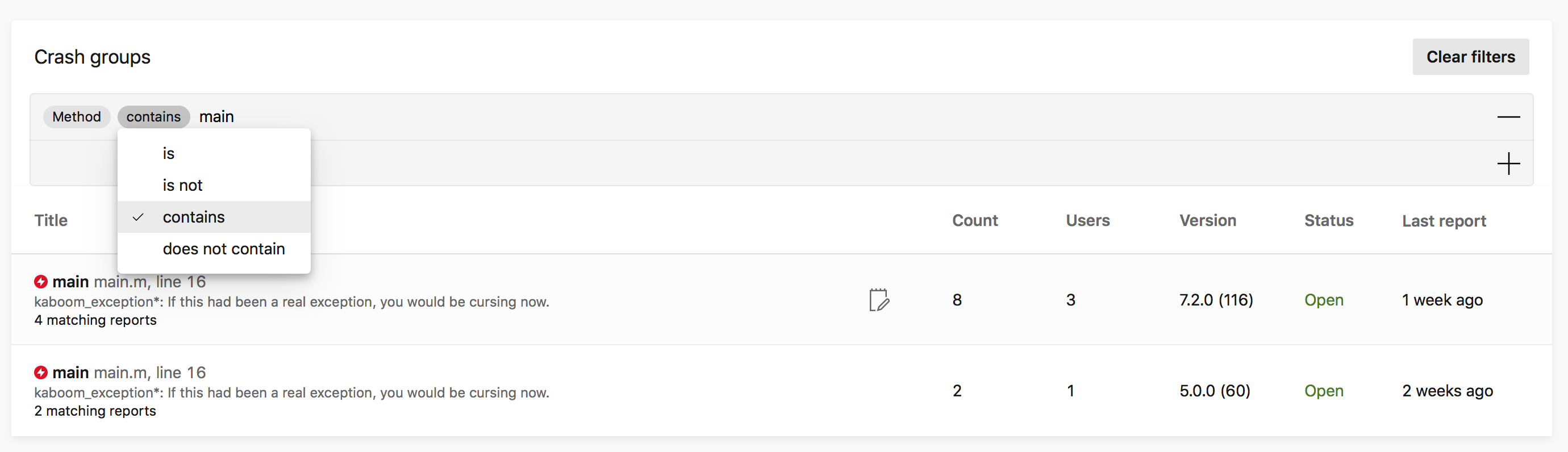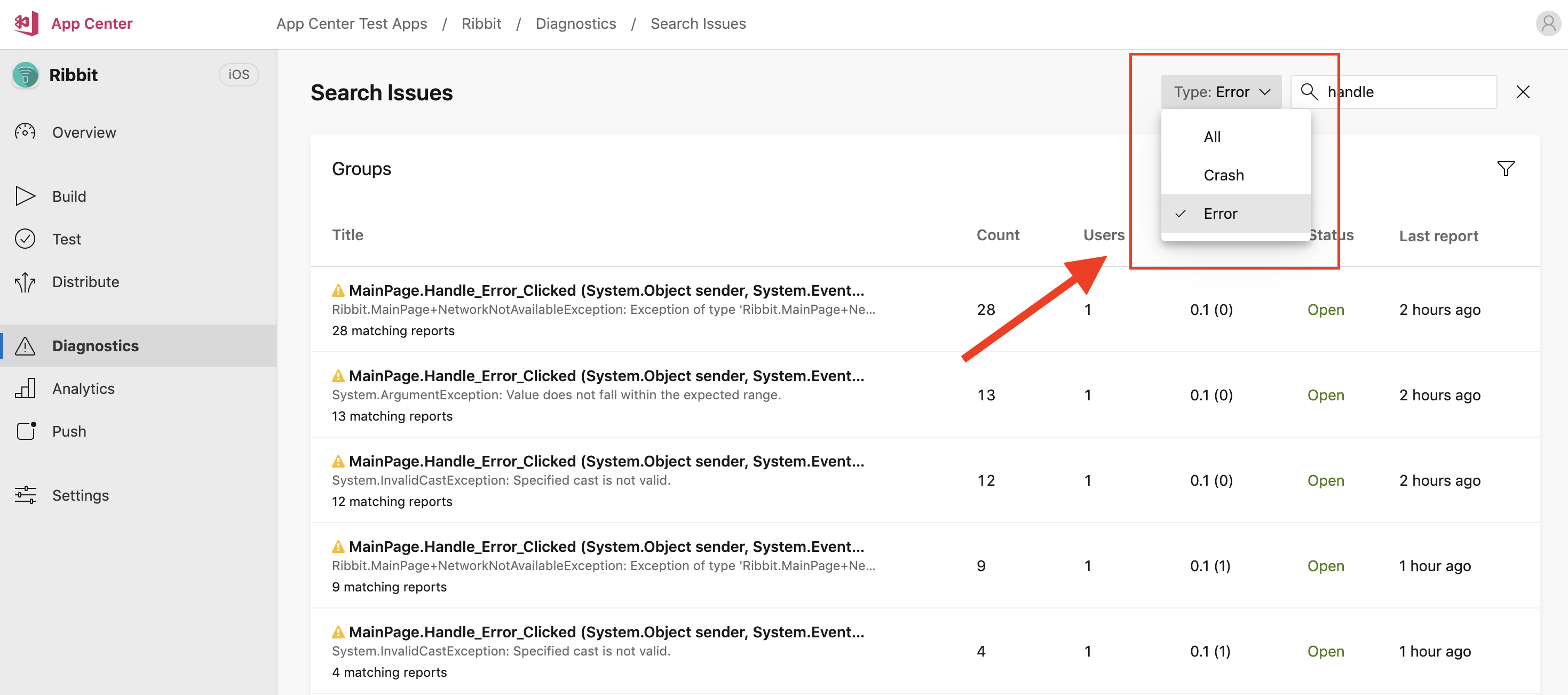在诊断中搜索
重要
Visual Studio App Center 计划于 2025 年 3 月 31 日停用。 虽然可以继续使用 Visual Studio App Center,直到它完全停用,但你可以考虑迁移到几个建议的替代方法。
详细了解支持时间线和替代方法。
在本部分中,你将了解在 App Center 中搜索诊断数据的功能。
App Center 诊断允许搜索特定的崩溃和处理的错误。 在“诊断概述”中,单击放大镜以开始使用“搜索”。
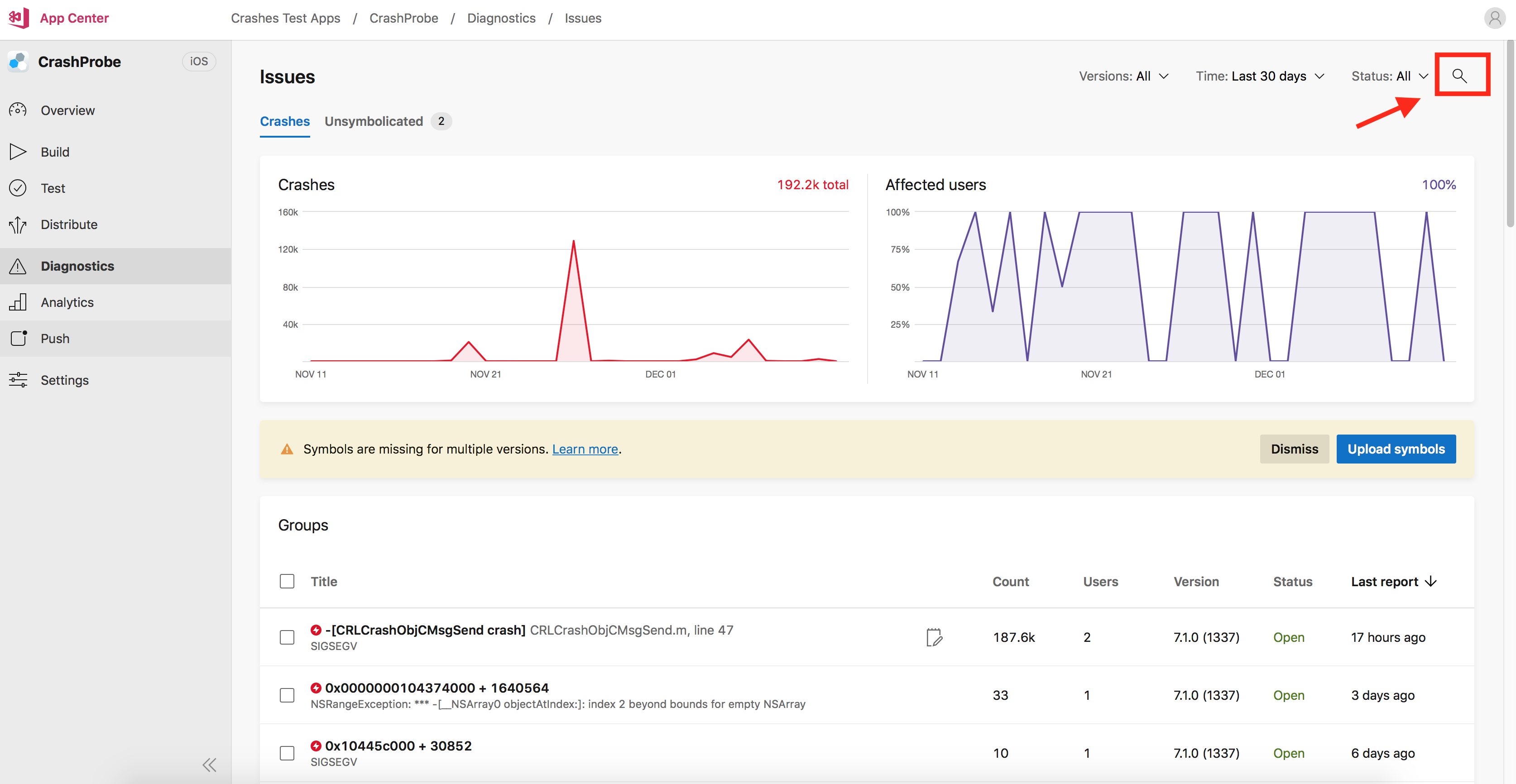
App Center 在索引字段中搜索,可以通过两种方式完成:
- 使用搜索框可包含自由文本。 此文本将仅在索引字段中搜索。
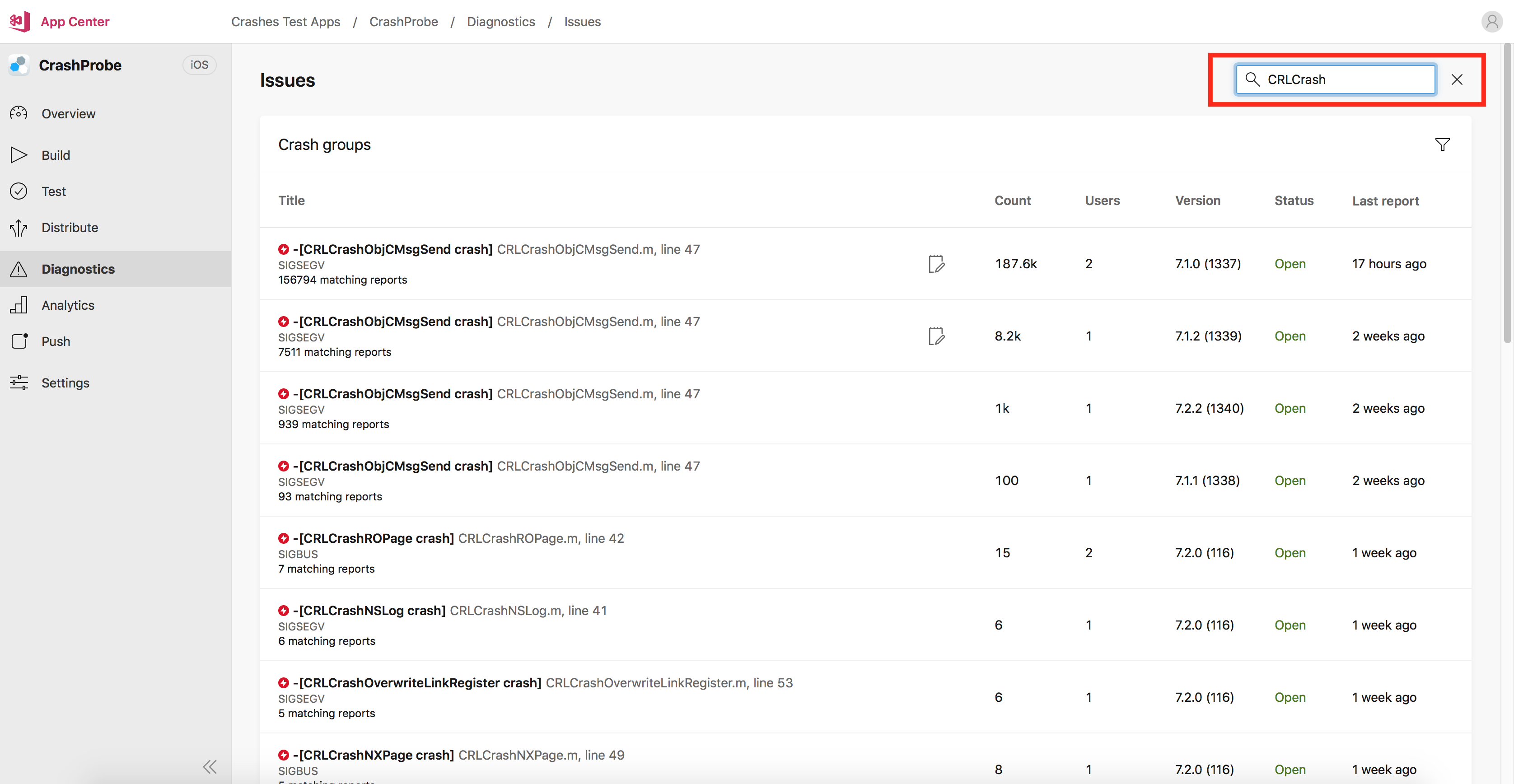
- 使用查询生成器通过单击筛选图标来指定要搜索的字段。
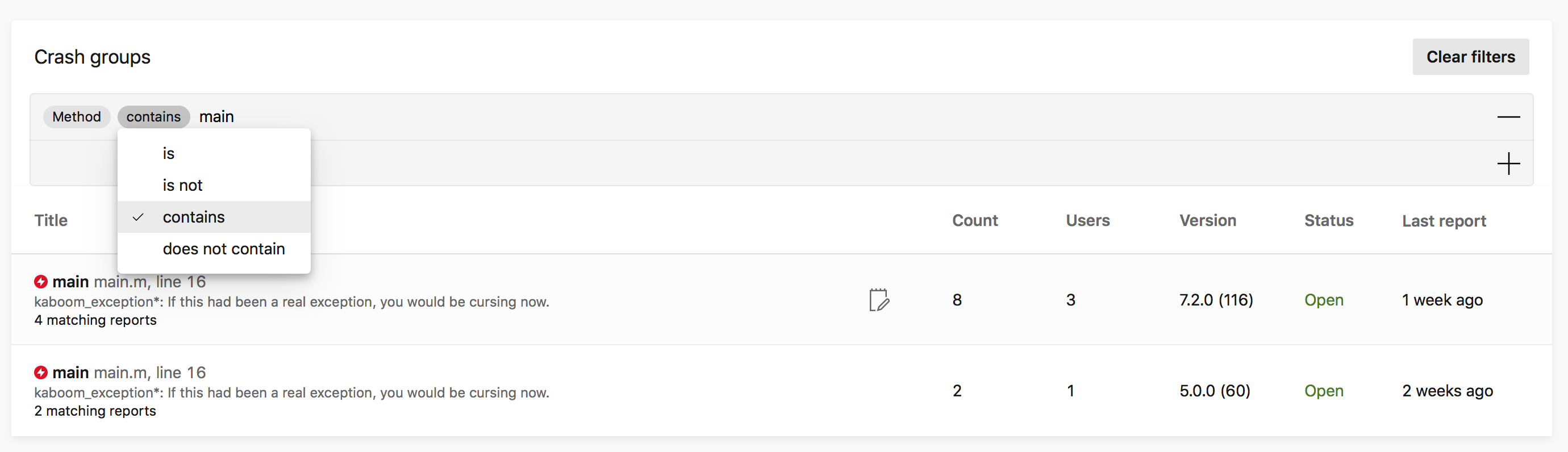
- 如果 Android、Unity、UWP、WPF、WinForms 或 Xamarin 应用正在跟踪已处理的错误,则可以在搜索框旁边指定要搜索的问题类型。
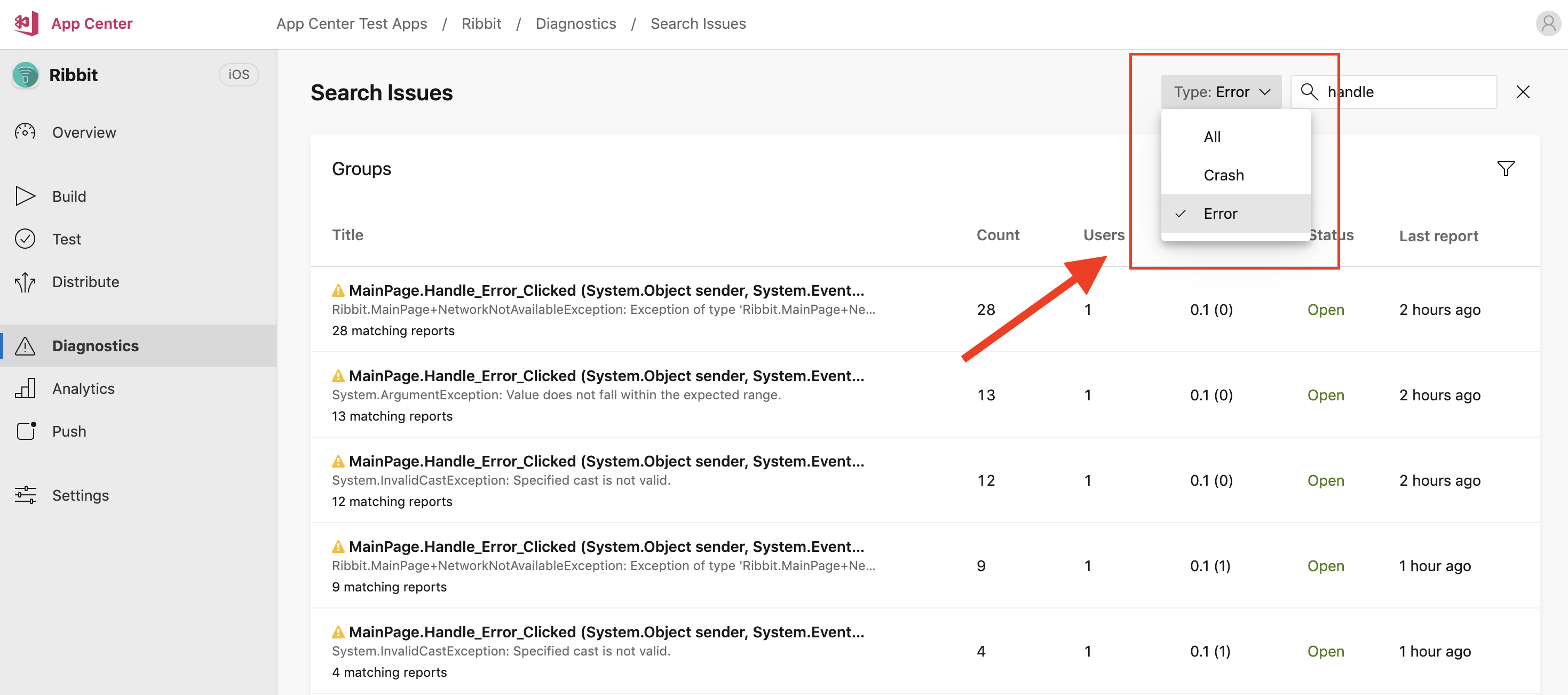
对于崩溃和错误报告:
- 用户 ID
- 方法
- 类
- 异常类型
- 原因
- 型号
- OS 版本。
- 崩溃和错误 ID
对于崩溃和错误组:
- 只能搜索符号化崩溃;必须上传符号才能搜索它们。
- 我们显示的最大匹配报表数为 100。
- 搜索结果显示过去 28 天的数据,无论保留设置如何。
- 报表或组 ID 只能通过搜索框进行搜索,而不能通过查询生成器进行搜索。 组 ID 是崩溃或错误组的 URL 中后面的
crashes/errors 10 位字符串。 崩溃和错误报告 ID 是特定崩溃或错误报告 URL 中的最后 32 个字符字符串。 例如,URL 可能如下所示: appcenter.ms/orgs/appcenter/apps/test-app/crashes/errors/3132303808u/reports/2518291138564839999-00000000-0000-0000-0000-000000000000/threads。 组 ID 为 3132303808 ,故障 ID 为 00000000-0000-0000-0000-000000000000。